DVD
- 1. Video zu DVD konvertieren+
-
- 1.2 MP4 zu DVD
- 1.4 VOB zu DVD
- 1.5 M4V zu DVD
- 1.6 AVI zu DVD
- 1.8 MKV zu DVD Mac
- 1.9 MOV zu DVD
- 1.10 MPG zu DVD
- 1.11 VLC zu DVD
- 1.12 MTS zu DVD
- 1.13 VCD zu DVD
- 1.14 WMV zu DVD
- 1.15 Camcorder zu DVD
- 1.16 Premiere zu DVD
- 1.17 Windows Movie Maker zu DVD
- 1.18 Video_TS zu DVD
- 1.20 iMovie zu DVD
- 1.21 iPhone zu DVD
- 1.22 AVCHD zu DVD
- 1.23 Divx zu DVD
- 1.24 Youtube zu DVD
- 1.25 iTunes zu DVD
- 1.26 Minidv zu DVD
- 2. DVD zu Video konvertieren+
-
- DVD in MP4 umwandeln
- 2.1 DVD zu MKV Converter
- 2.2 Free DVD zu MP4 Converter
- 2.3 DVD zu AVI
- 2.4 DVD zu Chromecast
- 2.5 DVD auf Samsung TV abspielen
- 2.6 DVD zu DVD kopieren
- 2.7 DVD zu iTunes
- 2.8 DVD zu ISO
- 2.9 DVD zu Digital
- 2.10 DVD zu DIVX
- 2.13 DVD zu iPad
- 2.16 DVD zu MP3
- 2.17 HDV zu MP4
- DVD in MP4 mit VLC
- 3. DVD Brennprogramm +
-
- 3.1 Kostenlos DVD Brenner Win
- 3.2 Kostenlos DVD Brenner Mac
- 3.3 Beste Toast für Windows
- 3.4 MP4 zu DVD Brennprogramm Mac
- 3.5 MP4 zu DVD Brennprogramm Win
- 3.6 Windows DVD Maker Programm
- 3.7 Video zu DVD Converter
- 3.8 Beste DVD Programme
- 3.9 Gratis DVD Brenner
- 3.10 DVD Maker
- 3.11 DVD auf Windows 10
- 3.13 DVR Converter
- 3.14 MOD Converter für Mac
- 3.15 TOD Converter für Mac
- 3.16 Camcorder zu Windows Movie Maker
- 3.17 Sony Video zu Mac
- 4. Andere DVD Tipps & Tricks +
-
- DVD auf PS4 abspielen
- MakeMKV DVD Ripper
- 4.1 Video_TS abspielen
- 4.2 Video zu DVD komprimieren
- 4.5 DVD zu MKV
- 4.6 Welches Format für DVD Player
- 4.7 MP zu ISO konvertieren
- 4.9 PAL zu NTSC
- 4.10 NTSC zu PAL
- 4.11 DVD-Authoring-Software
- 4.12 Anydvd für Mac
- 4.13 Camcorder auf Computer übertragen
- 4.14 Untertitel in DVD
- 4.15 Cdburnerxp für Mac
- 4.17 Convertxtodvd Alternative
- 4.18 VOB bearbeiten
- 4.19 MOD in iMovie importieren
- 4.20 DVD auf WII abspielen
- 4.21 DVD mit VLC abspielen
- 4.22 MP4 zu DVD Converter Online
- Laden Sie UniConverter herunter, um Videos zu konvertieren:
Filme auf DVD brennen, in Windows 10 oder Mac
Das Brennen der Filme auf Ihrem PC auf eine DVD gibt Ihnen die Freiheit, diese auf Ihrem großen HD-TV zu genießen. Dazu gibt es eine Reihe von Situationen, in denen Sie Filme auf DVD brennen wie unten aufgezählt:
- Wandeln Sie Heimvideos auf DVD um, um Ihre süßen Erinnerungen zu speichern und mit Ihrer Familie und Ihren Freunden zu teilen.
- Ungebrauchte Filme auf eine DVD zu verschieben, gibt Ihnen mehr Speicher für andere wichtige Dokumente auf Ihrem PC.
- Filme auf eine DVD zu brennen, erstellt ein physisches Backup, welches Sie in Notfällen benutzen können.
In allen oberen und weiteren Fällen, brauchen Sie eine Software die Filme auf DVD umwandeln kann, ohne an Qualität zu verlieren. Finden Sie die besten Lösungen in diesem Artikel wie Sie in Windows 10 and Mac Filme auf DVD brennen können.
- Teil 1. Wie man einen Film in Windows 10/8/7 auf DVD brennt
- Teil 2. Wie man Filme mit Windows Media Player auf DVD brennt.
- Teil 3. Häufig gestellte Fragen über das Brennen von Filmen auf DVD
- Teil 4. Top Webseiten um Filme kostenlos herunterzuladen
Teil 1. Wie man einen Film in Windows 10/8/7 auf DVD brennt
Falls Sie nach Lösungen suchen, wie Sie einen Film in Windows 10, Windows 8, Windows 7 oder Mac auf DVD brennen können, werden Sie eine Vielzahl an Programmen finden. Das richtige zu finden ist wichtig für einen problemlosen Prozess. Wir empfehlen Wondershare UniConverter (originally Wondershare Video Converter Ultimate), welcher Ihnen erlaubt Filme in jedem Format auf DVD als auch Blu-ray mit einfachen Schritten zu brennen. Dieser Film-Brenner hat eine Vielzahl von Funktionen, einschließlich Video-Umwandlung, Übertragung, Bearbeitung, DVD-Brennen und viele mehr. Sie können ganz einfach Ihre Heimvideos mit Wondershare UniConverter, in 30X schnelleren Brenngeschwindigkeit, auf DVD brennen.
 Wondershare UniConverter - Bester DVD-Umwandler für Windows 10 / Mac (einschließlich Catalina)
Wondershare UniConverter - Bester DVD-Umwandler für Windows 10 / Mac (einschließlich Catalina)

- Brennen Sie Filme ohne Qualitätsverlust auf DVD und Blu-ray,
- Passen Sie die DVD-Einstellungen mit kostenlosen Menü-Vorlagen, TV-Standards, Seitenverhältnis und mehr an.
- Schneiden und trimmen Sie Filme ganz leicht und fügen Sie Wasserzeichen, Untertitel, Effekte hinzu, bevor Sie diese auf DVD brennen.
- 30X schnellere Brenngeschwindigkeit um mehrere Filme im Bündel für einfache Wiedergabe zu brennen.
- Fügen Sie Hintergrundbilder oder Musikdateien hinzu um Ihre DVD anzupassen.
- Brennen Sie heruntergeladene Filme mit einfachen Schritten auf DVD.
- Erlaubt das Brennen von Filmen und Videos auf DVD-Ordner und auch ISO-Dateien.
- Mehrere Funktionen: Video-Metadaten hinzufügen, GIF-Ersteller, Video auf TV casten, VR-Umwandler und Bildschirmaufnahme, Video-Downloader sowie Video-Umwandler.
- Unterstützte Betriebssysteme: Windows 7 64-bit oder neuer, MacOS 10.10 oder neuer
Schritte um Filme mit Wondershare UniConverter in Windows 10 auf DVD zu brennen:
Schritt 1 Starten Sie Wondershare Film zu DVD Umwandler und importieren Sie die Filmdateien.
Öffnen Sie Wondershare UniConverter auf Ihrem PC und wählen Sie den Reiter Burn aus. Klicken Sie auf +Add Files um die Filme die Sie brennen möchten von Ihrem PC zu importieren.

Schritt 2 DVD-Vorlage auswählen.
Die hinzugefügten Filme werden als Thumbnails mit Einzelheiten auf der Programm-Oberfläche erscheinen. Auf der rechten Seite, bewegen Sie die rechten und linken Pfeile um eine Vorschau der DVD-Vorlagen zu erhalten. Wählen Sie eine aus, die gut mit Ihrem Film-Thema zusammenpasst.
Um ein Hintergrundbild oder Musikdatei hinzuzufügen, klicken Sie auf den Bearbeitungs-Button neben den Vorlagennamen.

Schritt 3 Disc-Einstellungen für Filme auf DVD eingeben.
Geben Sie einen Namen für die Disc ein und wählen Sie aus der Dropdown-Liste einen für Menü-Typ, das Seitenverhältnis, den TV-Standard und die Qualität aus.

Schritt 4 Filme in Windows 10 auf DVD brennen.
Als nächstes, legen Sie eine leere DVD in das Laufwerk Ihres PCs. In der oberen rechten Ecke, öffnen Sie das Dropdown-Menü und wählen Sie den Speicherort unterm Reiter "Burn video to:" aus, worauf Sie Ihre Filme brennen möchten. Zum Schluss, klicken Sie den Burn Button in der unteren rechten Ecke um das Brennen Ihrer Filme auf DVD zu starten.


Tipps
Sie können weitere Einzelheiten wie man Filme in Mac auf DVD brenn erhalten, falls Sie Filme in Mac brennen möchten.
Teil 2. Wie man Filme mit Windows Media Player auf DVD brennt.
Windows Media Player ist der Standard-Player für Windows-Geräte. Der Player unterstützt eine Reihe von Formaten für die Wiedergabe. Dazu erlaubt es auch das Brennen von CDs und DVDs. Mit dem Player können Sie Audio-CDs und Daten-CDs/DVDs brennen. Aber, mit Media Player können keine feature-reichen Video-DVDs gebrannt werden. Sie können Filme und Videos auf Daten-Discs für Backups brennen, welche auch auf Ihrem PC und einige DVD-Player die den Dateitypen und das Format unterstützen abspielt werden kann. Diese Lösung, um Filme kostenlos auf DVD zu brennen ist einfach und schnell.
Schritte um einen Film mit Windows Media Player auf DVD zu brennen:
Schritt 1: Starten Sie Windows Media Player auf Ihrem PC. Wählen Sie den Reiter Library auf der Oberfläche aus.
Schritt 2: Wählen Sie den Reiter Burn aus, öffnen Sie Burn Options und wählen Sie eine von Data CD oder DVD aus. Legen Sie eine leere Disc in Ihr PC-Laufwerk ein.
Schritt 3: Von der Bibliothek auf Ihrem PC, wählen Sie die Filme die Sie brennen möchten aus und ziehen Sie diese auf das rechte Panel der Oberfläche um eine Brennliste zu erstellen. Sie können auch die Reihenfolge der hinzugefügten Einträge ändern.
Schritt 4: Sobald die Liste erstellt wurde, drücken Sie auf den Start Button, um Ihre Filme auf DVD zu brennen.

Der Vergleich zwischen Wondershare DVD Umwandler und Windows Media Player
Die untere Tabelle vergleicht Wondershare UniConverter und Windows Media Player miteinander. So dass Sie mehr über die Unterschiede zwischen der kostenlosen und der professionellen Lösung erfahren können.
|
Funktionen/Programm |
Wondershare UniConverter |
Windows Media Player |
|---|---|---|
|
Unterstützte Betriebssystem |
Windows/Mac |
Windows/Mac |
|
Kostenlose DVD-Vorlagen |
Ja |
Nein |
|
Hintergrundmusik und Bilder |
Ja |
Nein |
|
Unterstützte Disc-Arten |
Alle Arten von DVD und Blu-ray Disc (Videos, Bilder und Musik) |
Unterstützt das Brennen von Audio- und Daten-CD als auch Daten-DVD |
|
Unterstützte Filmformate |
Fast alle Arten von Videoformate werden unterstützt |
Nur beliebte Formate |
|
Filme auf DVD-Ordner brennen und ISO-Datei-Erstellung |
Ja |
Nein |
|
Disc-Parameter einstellen |
Ja |
Nein |
|
Videodateien vor dem Brennen anpassen |
Ja, mit vollständigem Video-Editor |
Nein |
|
Filme auf mehrere DVDs mit einmaligen Einstellungen brennen |
Ja |
Nein |
Teil 3. Häufig gestellte Fragen über das Brennen von Filmen auf DVD
1. Welches DVD-Format ist das Beste für DVD-Player??
Welches Format sind DVD-Filme? Abhängig vom DVD-Player, werden eine Reihe von Formaten für die Wiedergabe unterstützt. Eines der am meist verwandtesten DVD-Formate, welches von fast allen Arten von Playern unterstützt wird ist MPEG-2. Dieses komprimierte Format ist auch als H.222 oder H.262 bekannt und erlaubt eine nahtlose, schnelle Wiedergabe Ihrer Videos. Zusätzlich unterstützen viele Player die Wiedergabe von MOV, WMA und WMV Formaten.
2. Wie brennt man Movie Maker auf DVD?
Windows Movie Maker von Microsoft ist eine Videobearbeitungs-Software, welche Ihnen das Erstellen als auch das Bearbeiten von Videos ermöglicht. Zusätzlich unterstützt das Programm das Brennen von Ihren Filmen auf DVD mit hinzugefügten Funktionen wie Zeitstrahl-Narration, Spezialeffekten, Vorschau und weiteren. Windows Movie Maker funktioniert nur mit Windows 7/Vista und ist in vielen Situationen hilfreich, weswegen Sie erfahren möchten Wie Sie mit Movie Maker in diesen Betriebssystemen auf DVD brennen können. Falls Sie also nach Lösungen suchen um Discs in Windows 10 oder anderen Versionen auf Disc zu brennen, Wählen Sie eine professionelle Software wie Wondershare UniConverter. Diese Software von Wondershare ist die beste Alternative zu Windows Movie Maker.
Tipps: Falls Sie mehr Einzelheiten über Windows Movie Maker DVD erfahren möchten, können Sie auf Wie man Windows Movie Maker auf DVD umwandelt gehen.
3. Wie kann Ich kostenlos Filme auf DVD brennen?
Zusätzlich zur professionellen Software um Filme auf DVD zu brennen, gibt es auch eine dezente Anzahl von kostenlosen Programmen. Falls Sie nach einer kostenlosen Software suche um Filme auf DVD umzuwandeln, haben wir die besten Drei für Sie zusammengefasst.
1. DVD Flick
Dieses einfache DVD DVD-Autorenprogramm ist kostenlose und erlaubt Ihnen Filme schnell und einfach auf DVD zu brennen. Alle beliebten und verbreiteten Video-Arten und Codecs werden unterstützt von der Software zum Brennen unterstützt. Zusätzliche Funktionen wie Menüs und Untertitel hinzufügen, sowie eine einfache Oberfläche und mehr.
2. BurnAware
Dies ist ein weiteres beliebtes kostenloses Programm, was das Brennen auf CD, DVD und Blu-ray ermöglicht. Häufig verwendete Formate werden von dieser Software für das Brennen von bootfähigen Discs, Video-DVDs, Multisession-Discs, Audio-CDs und Disc-Images unterstützt. Zusätzliche Funktionen dieses kostenlosen DVD-Umwandlers sind Disc-Spanning, Daten-Wiederherstellung, direktes kopieren, Backup-Verifizierung und weitere.
3. WinX DVD Author
Brennen Sie Ihre Videodateien in MP4, AVI, VOB, MOV und anderen Formaten auf DVD mit WinX DVD Author. Diese kostenlose Film-Erstellungs-Software erlaubt das Erstellen von DVD-Disc in hoher Qualität auf Ihrem Windows 10 System. Andere Funktionen sind das Erstellen von Menüs, Einfügen von Untertiteln, Festlegen von Seitenverhältnis, Auswählen von PAL oder NTSC DVD, Video-Trimmen und mehr.
Teil 4. Top Webseiten um Filme kostenlos herunterzuladen
Wenn Sie es lieben, Filme zu schauen und Ihre eigene Sammlung haben möchten, gibt es eine Reihe von Seiten, die es Ihnen erlauben die neuesten und die alten Klassiker herunterzuladen. Unten sind die Top-Seiten zum Download dieser Filme aufgezählt.
Dies ist eine beliebte Website zum Anschauen und Herunterladen von Filmen und TV-Shows. Die Seite hat eine Sammlung von Filmen in verschiedenen Kategorien wie Hollywood, Südindien, neuesten Filmen und anderen. Es gibt auch eine Kategorie von Dual Audio 720p Filme zum Download. Wenn Sie über einen begrenzten Speicherplatz verfügen, können Sie auch kleine Filme herunterladen.

2. Tube+
Dies ist eine beliebte Website für Online-Schauen und Herunterladen von Filmen in hoher Qualität. Die Website hat eine riesige Sammlung von Hollywood-Filme in den verschiedenen Genres. Sie können auch Ihre Lieblings-TV-Shows von der Website herunterladen und anschauen.

3. Cartoon HD
Dies ist eine weit verbreitete Website zum Online-Schauen sowie zum Herunterladen von Filmen, Fernsehsendungen und anderen Inhalten wie Sport und Cartoons. Die Qualität der Video-Downloads über die Website ist gut und die Sammlung der Inhalte ist auch riesig. Die Website ermöglicht auch das Anschauen der Filme auf dem Handy.
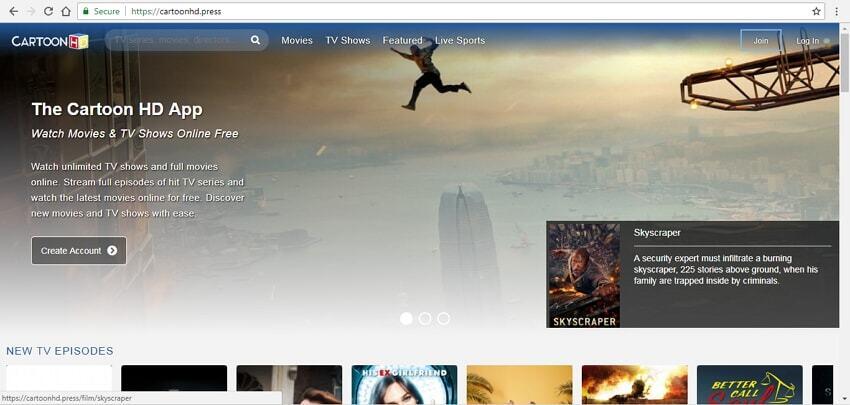
4. DivX Crawler
Dies ist eine der vertrauenswürdigen Websites für den direkten Download von Online-Filmen und keine Anmeldung erforderlich ist. Die Sammlung der Filme auf der Website ist riesig, die regelmäßig aktualisiert wird. Zum schnellen und einfachen Herunterladen sind die Filme in einer einzigen Datei verfügbar. Von Divx Crawler heruntergeladene Filme können auf einem Computer oder anderen Geräten abgespielt und auch auf DVD oder Blu-ray-Discs gebrannt werden.

YouTube ist zweifellos eine der besten und zuverlässigsten Quellen für Online-Filme, TV-Shows und andere Videoinhalte. Unabhängig davon, welche Sprache, Art oder Genre von Filmen Sie suchen, YouTube wird es wahrscheinlich haben. Die Seite hat eine Sammlung von kostenlosen und bezahlten Filmen. Obwohl YouTube nur das Online-Anschauen seiner Inhalte erlaubt, wenn Sie die Filme herunterladen möchten, können Sie IDM Manager dafür verwenden.


Tipps
Falls Sie online Filme auf DVD umwandeln möchten, können Sie Wie man YouTube auf DVD umwandelt besuchen, um mehr zu erfahren.





